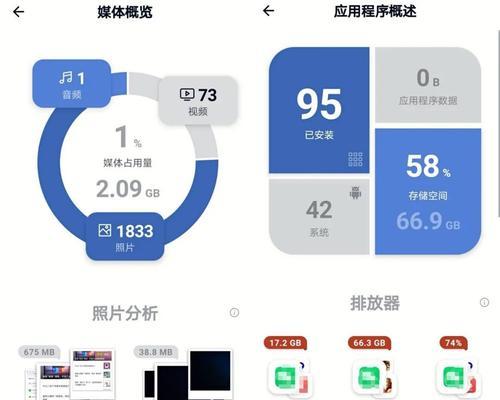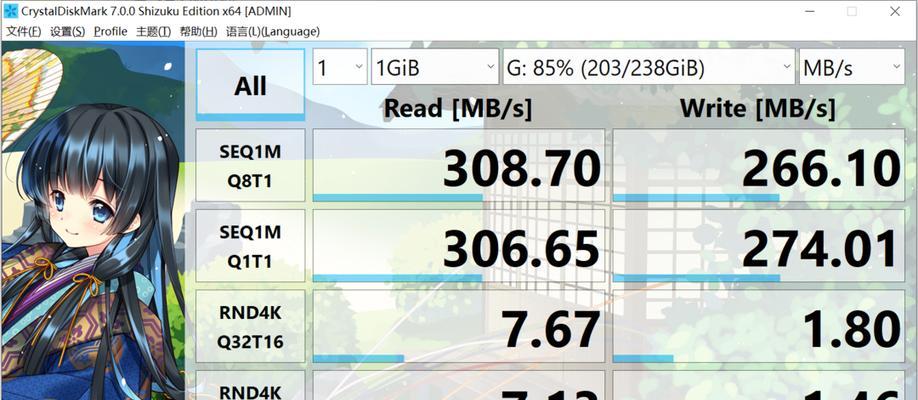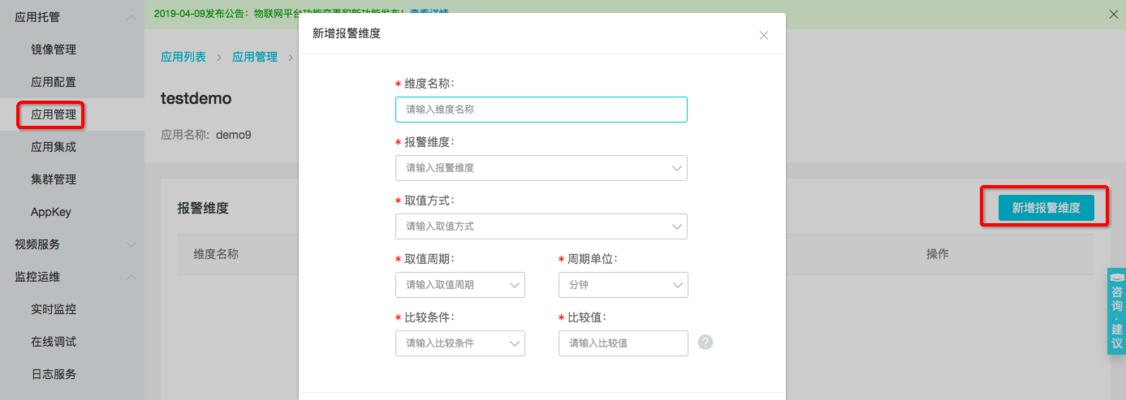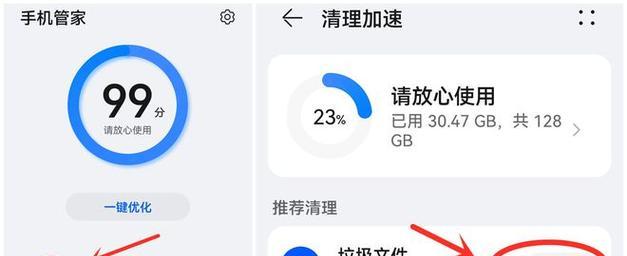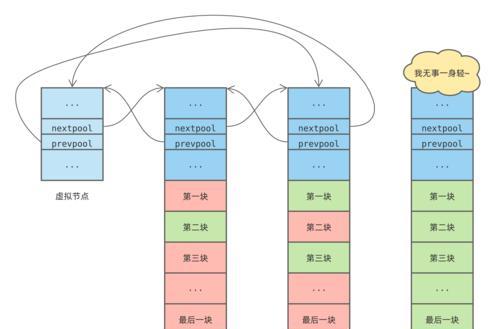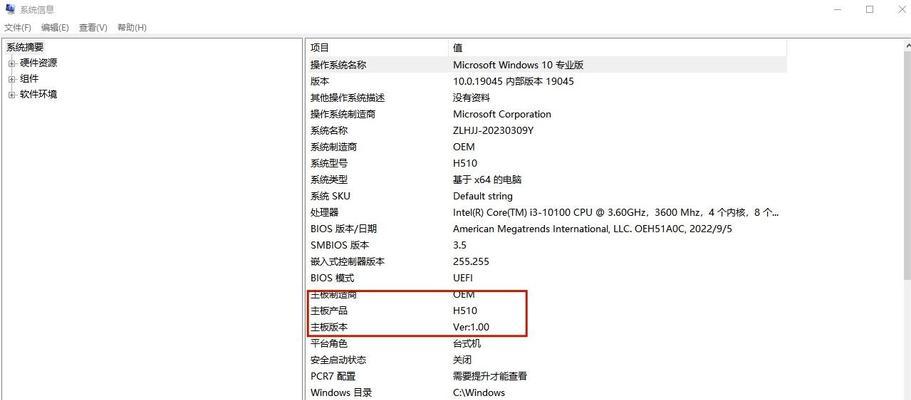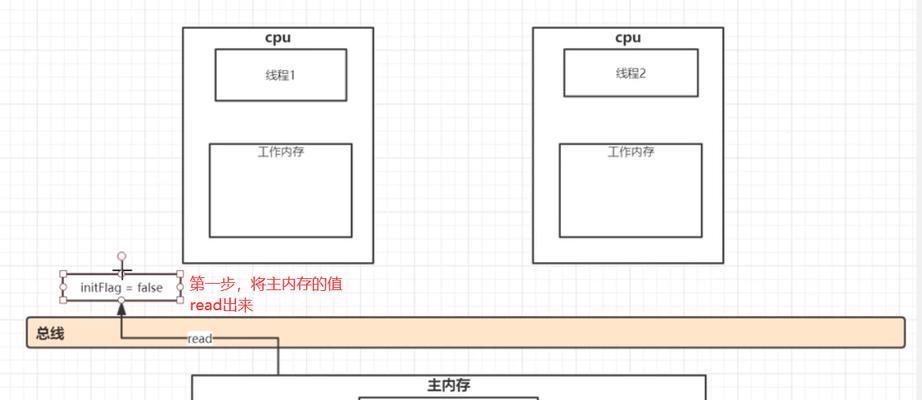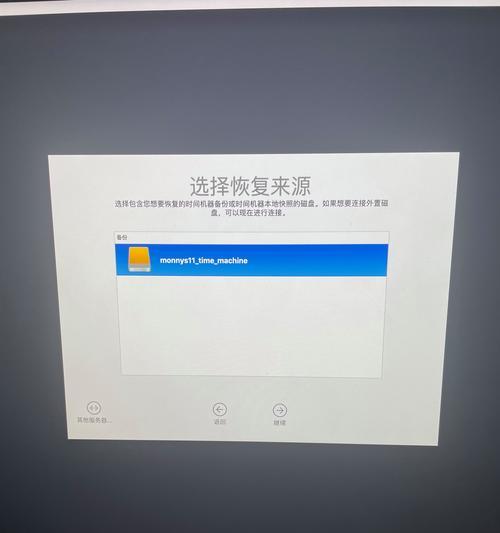电脑内存对运行速度的影响如何优化?
游客 2025-03-16 09:30 分类:电脑技巧 30
在当今信息时代,电脑已成为我们日常生活和工作中不可或缺的一部分。但是,随着软件和应用程序的不断升级与复杂化,我们面临着电脑运行缓慢、响应迟缓的问题。电脑内存,作为系统运行速度的关键要素之一,其性能直接影响到整体的运行效率。如何通过优化内存来提升电脑的运行速度呢?本文将提供一些实用的方法和步骤,帮助你最大化地挖掘内存潜力,享受更流畅的电脑体验。
什么是电脑内存?
在深入了解内存对电脑运行速度的影响之前,我们先要明确什么是电脑内存。简单来说,内存(RAM,RandomAccessMemory),是电脑中的临时存储设备,它的主要功能是暂时存储正在运行的程序和数据。当程序关闭或电脑关机时,内存中的信息会丢失。与硬盘存储不同,内存的读写速度更快,它能够直接影响到电脑的运行效率。

内存大小如何影响运行速度?
内存的大小直接决定了电脑可以同时处理多少任务。如果你的电脑只配备了较小容量的内存,那么在开启多个程序或进行资源密集型操作时,很容易出现内存不足的情况,这会导致系统开始使用硬盘空间作为虚拟内存。由于硬盘的读写速度远低于内存,这就会显著降低电脑运行速度,进而影响用户体验。
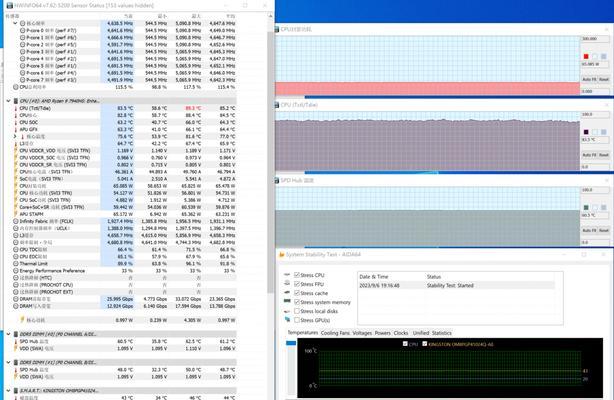
如何优化内存以提升运行速度?
接下来,我们将详细讨论一系列优化内存的方法,它们可以帮助你的电脑运行得更加迅速和流畅。
1.检查当前内存使用情况
在进行任何优化之前,首先需要了解当前内存的使用状况。你可以利用Windows系统自带的任务管理器来查看内存使用情况,并确定哪些程序占用了过多的内存资源。
操作步骤:
按下`Ctrl+Shift+Esc`快捷键打开任务管理器。
点击“性能”标签页下的“内存”,查看当前内存使用情况。
2.增加物理内存(RAM)
这是最直接的解决方案。通过增加物理内存条,能够显著提升电脑的处理能力。在升级内存之前,需要确认当前主板可支持的最大内存容量,以及内存条的类型和数量。
3.关闭不必要的程序和启动项
很多不必要的程序在开机时自动启动,这会占用宝贵的内存资源。通过关闭这些程序和启动项,可以释放更多内存给需要运行的程序使用。
操作步骤:
打开任务管理器,点击“启动”标签。
选择不需要开机运行的程序,并点击右下角的“禁用”按钮。
4.使用内存清理工具
电脑系统和应用程序在运行过程中会产生一些临时文件和内存碎片,使用内存清理工具可以帮助清理这些无用的数据,腾出更多可用内存。
推荐工具:
Windows内存诊断工具
CCleaner
5.升级到SSD驱动器
虽然升级SSD不直接增加物理内存,但SSD极快的读写速度可以显著加快系统的启动速度和程序加载速度,从而间接提升整体运行效率。
6.使用虚拟内存管理
当物理内存不足时,Windows会自动使用硬盘空间作为虚拟内存。你可以手动设置虚拟内存大小,以优化电脑运行速度。
操作步骤:
右键点击“此电脑”,选择“属性”。
点击“高级系统设置”选项,然后选择“性能”下的“设置”。
在“高级”选项卡中点击“更改”,取消“自动管理所有驱动器的分页文件大小”。
选择自定义大小,根据系统提示设置合适的虚拟内存大小。
7.定期进行磁盘清理和碎片整理
磁盘清理功能可以删除系统中的临时文件、系统文件以及其他不需要的文件,而磁盘碎片整理则有助于整理硬盘上的文件,使读写速度更快。
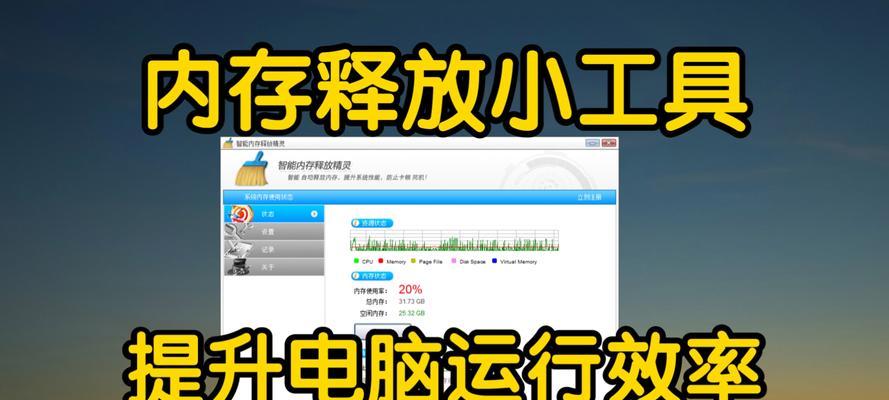
常见问题与实用技巧
常见问题:
我的电脑适合多大内存?一般来说,4GB内存适合基本使用,8GB对于日常使用足够,而16GB或更高则适合游戏玩家和专业用户。
如何判断内存是否已经足够?如果你发现经常需要手动清理内存,或电脑经常出现卡顿,那就可能是需要增加内存了。
实用技巧:
使用64位操作系统:64位系统可以更好地管理内存,如果你的电脑支持,最好安装64位版本的操作系统。
保持系统更新:定期更新操作系统可以带来性能改善和安全补丁。
结语
内存是影响电脑运行速度的关键因素之一。通过上述方法,你可以有效地管理和优化你的内存,享受更快捷的电脑体验。当然,进行任何硬件升级或系统调整之前,请确保备份重要数据,以防止数据丢失。随着技术的更新,电脑性能的提升将不再是难题。掌握这些优化技巧,让你的电脑始终如新。
版权声明:本文内容由互联网用户自发贡献,该文观点仅代表作者本人。本站仅提供信息存储空间服务,不拥有所有权,不承担相关法律责任。如发现本站有涉嫌抄袭侵权/违法违规的内容, 请发送邮件至 3561739510@qq.com 举报,一经查实,本站将立刻删除。!
- 最新文章
-
- 无线给气球充电器如何操作?充电过程中需要注意什么?
- 服务器里怎么放资源包?如何安全高效地管理资源?
- 谷歌手机拍照比对索尼设置方法是什么?
- 抖音视频电脑录屏无声?如何解决?
- 电脑如何同时展示图标、图片和文字?
- 电脑显示器边框如何正确拆卸?拆卸过程中应注意什么?
- 抖音电脑版内存不足的解决方法是什么?
- 华硕笔记本外壳弯曲了怎么修复?有哪些处理方法?
- 笔记本电脑上QQ打字不方便怎么办?有哪些快捷输入方法?
- 电脑配置权重如何查看?查看后如何判断电脑性能?
- 洛阳酒店提供笔记本电脑服务吗?哪些酒店有此服务?
- 手机拍照侧光逆光对比调整技巧?
- 为了拍照想换手机怎么办?如何选择合适的拍照手机?
- 台式电脑黑屏无法启动?黑屏故障的解决步骤是什么?
- 昆仑手机拍照无反应怎么回事?如何解决?
- 热门文章
- 热评文章
- 热门tag
- 标签列表
- 友情链接